录音整理成文字软件哪个好 快来试试吧
这3款录音转文字软件太绝了!批量识别转换文字效率提高十几倍!快码住!
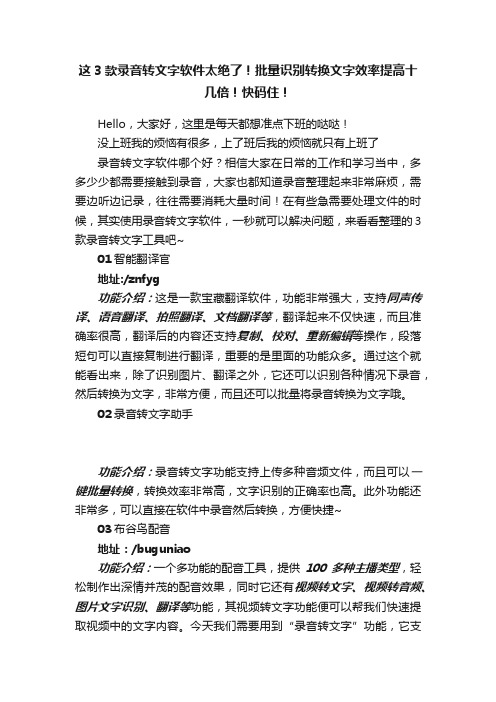
这3款录音转文字软件太绝了!批量识别转换文字效率提高十几倍!快码住!Hello,大家好,这里是每天都想准点下班的哒哒!没上班我的烦恼有很多,上了班后我的烦恼就只有上班了录音转文字软件哪个好?相信大家在日常的工作和学习当中,多多少少都需要接触到录音,大家也都知道录音整理起来非常麻烦,需要边听边记录,往往需要消耗大量时间!在有些急需要处理文件的时候,其实使用录音转文字软件,一秒就可以解决问题,来看看整理的3款录音转文字工具吧~01智能翻译官地址:/znfyg功能介绍:这是一款宝藏翻译软件,功能非常强大,支持同声传译、语音翻译、拍照翻译、文档翻译等,翻译起来不仅快速,而且准确率很高,翻译后的内容还支持复制、校对、重新编辑等操作,段落短句可以直接复制进行翻译,重要的是里面的功能众多。
通过这个就能看出来,除了识别图片、翻译之外,它还可以识别各种情况下录音,然后转换为文字,非常方便,而且还可以批量将录音转换为文字哦。
02录音转文字助手功能介绍:录音转文字功能支持上传多种音频文件,而且可以一键批量转换,转换效率非常高,文字识别的正确率也高。
此外功能还非常多,可以直接在软件中录音然后转换,方便快捷~03布谷鸟配音地址:/buguniao功能介绍:一个多功能的配音工具,提供100多种主播类型,轻松制作出深情并茂的配音效果,同时它还有视频转文字、视频转音频、图片文字识别、翻译等功能,其视频转文字功能便可以帮我们快速提取视频中的文字内容。
今天我们需要用到“录音转文字”功能,它支持上传mp3、m4a、wma等多种音频格式,一次性可批量上传8个音频文件,转换速度快且文字识别正确率高,适用于梳理会议记录、整理课堂笔记等场景。
关于这3款录音转文字软件就介绍到这,感兴趣的小伙伴不妨去试试哦~。
语音转文字软件哪个好?建议收藏这些软件

语音转文字软件哪个好?建议收藏这些软件为了能够方便会议记录的制作,我们通常都会将会议记录的内容录制下来,后期再根据录音的内容进行整理。
但是很多小伙伴在后期整理的时候,都会感觉比较痛苦,这是因为需要一次次不断的重复听音频的内容才能完成整理的工作。
其实我们只需要借助软件来讲语音转换成文字,这样就不用那么痛苦了,接下来就为大家带来如何将语音转换成文字的方法。
方法一:使用布谷鸟配音转换【分享理由】批量语音识别、多种输出格式、双语种识别这是一款主打文字配音的AI智能软件,生成的配音音效能够媲美真人发音。
它不单单能做到智能配音,还可以做到录音转文字、音频合并、图片翻译等多种操作,基本可以解决我们关于音频处理的各种问题。
【转换流程】第一步:打开软件后,选择左侧菜单栏的【录音转文字】,通过拖拽等方式,导入全部需要转换文字的语音文件。
第二步:选择自己需要的【输出格式】以及【识别语种】。
第三步:点击【开始转换】,等待文字转换成功。
这款软件在手机上也有相应的APP,能够在手机上进行语音识别的操作。
并且它还有录音提词、语音翻译、拍图识字等多种功能,觉得不错的小伙伴,可以自行体验使用。
方法二:使用网易见外工作台转换【分享理由】可以进行录音转写这是款由网易打造的语音听翻转写平台,它不仅可以进行语音识别,还可以做到翻译、校对、字幕制作等操作。
【转换流程】打开工作台后,点击【新建项目】,选择【语音转写】,通过【添加音频】上传需要识别的录音文件,然后点击【提交】,就完成语音转写文字了。
方法三:使用录音机APP转换【分享理由】手机自带软件,便捷使用大家都有在手机里见过这款软件吧,其实它不单单可以用来录音,还可以对录音完的文件进行文字识别。
【转换流程】选中需要识别的音频文件后,点击【转文本】,选择【开始转文本】,就可以完成转换文字的操作了。
今天的内容就先到这了,大家都知道如何将语音转换成文字了吗?还不知道的小伙伴,快跟着流程实际操作一遍吧。
这6款超良心语音转文字工具,真让人省心

这6款超良心语音转文字工具,真让人省心今天的文章,我想帮大家解决「语音转文字」的痛点。
工作学习中,我们总会遇上语音转文字的需求,例如工作会议布置大量任务、期末最后一节课划重点,语速太快来不及记录,只能录音。
但录音一时爽,听时「火葬场」。
害怕错过重要部分,半个多小时的录音只能从头听到尾,实在是费时间!上次在读者群,就有小伙伴提出了这个问题所以,今天我们就来盘一盘,现在市面上有哪些语音转文字的好工具!文末我们也对这些工具做了性能对比,并且提供了音频格式转换软件,所以一定要看到最后哦。
或者你可以直接私信@秋叶PPT 「软件」两个字拿到获取方式。
01 网页端为了方便操作,很多人喜欢一边听录音,一边用电脑打字,觉得这样更快。
其实,最高效的操作是利用在线语音转文字工具,半个小时的工作几分钟就搞定!下面 3 个神器,都给我收藏起来网易见外工作台https:///index/0安全免费的 AI 智能语音转写听翻平台。
这是小伙伴推荐的,支持不超过500M 文件的语音文字在线转换。
点击网页右上角的【新建项目】,打开【语音转写】,上传录音,选择文件语言和出稿类型,提交即可。
PS:一次只能转换一个文件,只支持mp3、wav、aac 格式,比较局限。
转化速度稍慢,我 16 分钟的录音大概需要 3 分钟,比官方预计的早一些,不赶时间的小伙伴可以试试。
识别准确率还是不错的,就是断句不太清楚,有一些错误需要校正。
底部有配套的音频,大家可以边听边核对,直接在网页进行修改。
核对完成后,点击右上角的【导出】,就能直接下载Word 版本的文档,非常方便。
腾讯云语音识别https:///asr如果你的音频文件数量多,时长<5小时,文件大小< 5M,可以选择腾讯云语音识别。
这是短语音批量转文字的工具,背靠鹅厂,服务性能稳定。
相较于网易见外,它的转化速度更快一些,音频格式更为丰富,支持 wav、pcm、opus、speex、silk、mp3;还能批量转化 10 个文件。
免费录音转文字软件哪个好?这三款安利给你
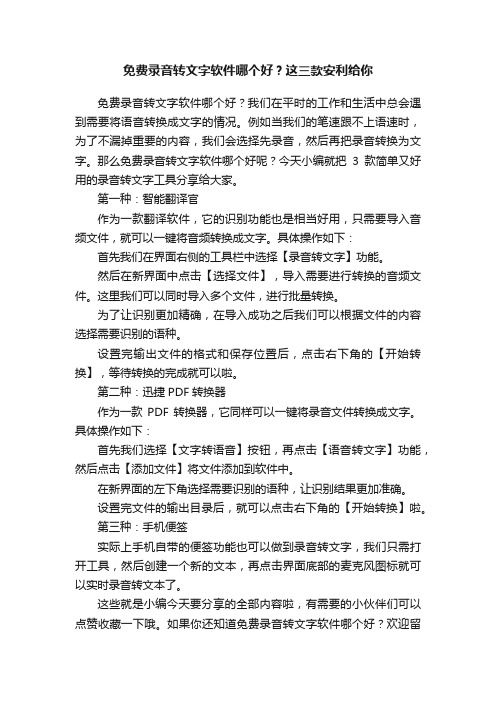
免费录音转文字软件哪个好?这三款安利给你
免费录音转文字软件哪个好?我们在平时的工作和生活中总会遇到需要将语音转换成文字的情况。
例如当我们的笔速跟不上语速时,为了不漏掉重要的内容,我们会选择先录音,然后再把录音转换为文字。
那么免费录音转文字软件哪个好呢?今天小编就把3款简单又好用的录音转文字工具分享给大家。
第一种:智能翻译官
作为一款翻译软件,它的识别功能也是相当好用,只需要导入音频文件,就可以一键将音频转换成文字。
具体操作如下:
首先我们在界面右侧的工具栏中选择【录音转文字】功能。
然后在新界面中点击【选择文件】,导入需要进行转换的音频文件。
这里我们可以同时导入多个文件,进行批量转换。
为了让识别更加精确,在导入成功之后我们可以根据文件的内容选择需要识别的语种。
设置完输出文件的格式和保存位置后,点击右下角的【开始转换】,等待转换的完成就可以啦。
第二种:迅捷PDF转换器
作为一款PDF转换器,它同样可以一键将录音文件转换成文字。
具体操作如下:
首先我们选择【文字转语音】按钮,再点击【语音转文字】功能,然后点击【添加文件】将文件添加到软件中。
在新界面的左下角选择需要识别的语种,让识别结果更加准确。
设置完文件的输出目录后,就可以点击右下角的【开始转换】啦。
第三种:手机便签
实际上手机自带的便签功能也可以做到录音转文字,我们只需打开工具,然后创建一个新的文本,再点击界面底部的麦克风图标就可以实时录音转文本了。
这些就是小编今天要分享的全部内容啦,有需要的小伙伴们可以点赞收藏一下哦。
如果你还知道免费录音转文字软件哪个好?欢迎留
言讨论哦~。
会议记录录音转文字的软件
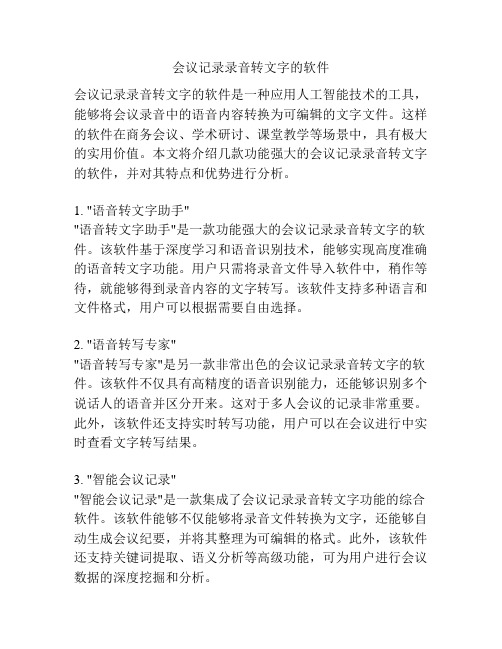
会议记录录音转文字的软件会议记录录音转文字的软件是一种应用人工智能技术的工具,能够将会议录音中的语音内容转换为可编辑的文字文件。
这样的软件在商务会议、学术研讨、课堂教学等场景中,具有极大的实用价值。
本文将介绍几款功能强大的会议记录录音转文字的软件,并对其特点和优势进行分析。
1. "语音转文字助手""语音转文字助手"是一款功能强大的会议记录录音转文字的软件。
该软件基于深度学习和语音识别技术,能够实现高度准确的语音转文字功能。
用户只需将录音文件导入软件中,稍作等待,就能够得到录音内容的文字转写。
该软件支持多种语言和文件格式,用户可以根据需要自由选择。
2. "语音转写专家""语音转写专家"是另一款非常出色的会议记录录音转文字的软件。
该软件不仅具有高精度的语音识别能力,还能够识别多个说话人的语音并区分开来。
这对于多人会议的记录非常重要。
此外,该软件还支持实时转写功能,用户可以在会议进行中实时查看文字转写结果。
3. "智能会议记录""智能会议记录"是一款集成了会议记录录音转文字功能的综合软件。
该软件能够不仅能够将录音文件转换为文字,还能够自动生成会议纪要,并将其整理为可编辑的格式。
此外,该软件还支持关键词提取、语义分析等高级功能,可为用户进行会议数据的深度挖掘和分析。
4. "会议语音转写神器""会议语音转写神器"是一款专注于会议记录的软件。
该软件采用了领先的语音识别和自然语言处理技术,能够快速准确地将会议录音转换为文字。
该软件的界面简洁友好,操作便捷,适用于各个层次的用户。
此外,该软件还支持实时云端录音转写功能,用户可以随时随地查看会议记录。
5. "会议记录文本转换""会议记录文本转换"是一款功能全面的会议记录录音转文字的软件。
录音转文字的软件哪里有?转换效果好吗?
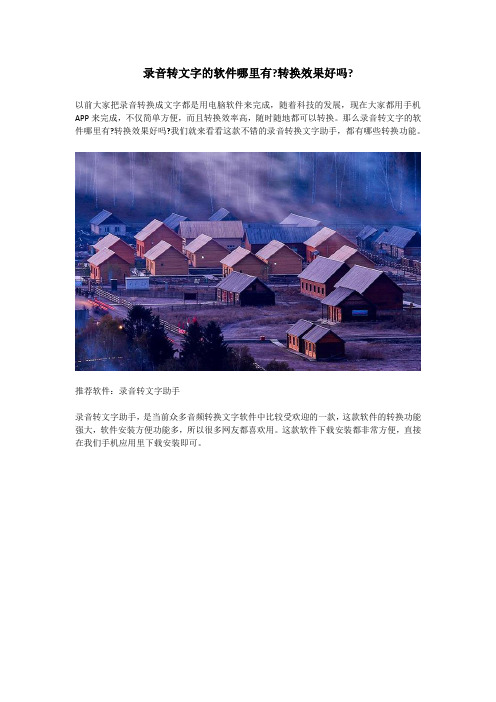
录音转文字的软件哪里有?转换效果好吗?
以前大家把录音转换成文字都是用电脑软件来完成,随着科技的发展,现在大家都用手机APP来完成,不仅简单方便,而且转换效率高,随时随地都可以转换。
那么录音转文字的软件哪里有?转换效果好吗?我们就来看看这款不错的录音转换文字助手,都有哪些转换功能。
推荐软件:录音转文字助手
录音转文字助手,是当前众多音频转换文字软件中比较受欢迎的一款,这款软件的转换功能强大,软件安装方便功能多,所以很多网友都喜欢用。
这款软件下载安装都非常方便,直接在我们手机应用里下载安装即可。
这款软件经过了多次的升级改革后,现在转换功能非常好用,识别语音的效果准确率很高,成为了很多上班族整理资料的好帮手。
大家日常工作中,常常需要整理工作笔记,会议纪要等等,用边听边打字的方法来整理效率非常低,选用录音转文字助手来转换,可让你轻松完成。
除了以上的推荐,朋友们也可以自己上网找下比较简单好用的软件,用多几个对比一下会找到最好用的。
如果懒得寻找其他的软件,用我上面介绍的录音转文字助手APP也不错!
为大家分享的录音转文字的软件哪里有?转换效果好吗?内容就到这里,我们现在的手机录音非常方便,在一些重要紧急的场合,在录音下来后要转换成文字,有了这款软件,轻松帮你搞定。
让你即使出门在外也不用担心整理资料,是我们工作中很好用的一款软件。
录音转换成文字用什么app,这款APP这么好用
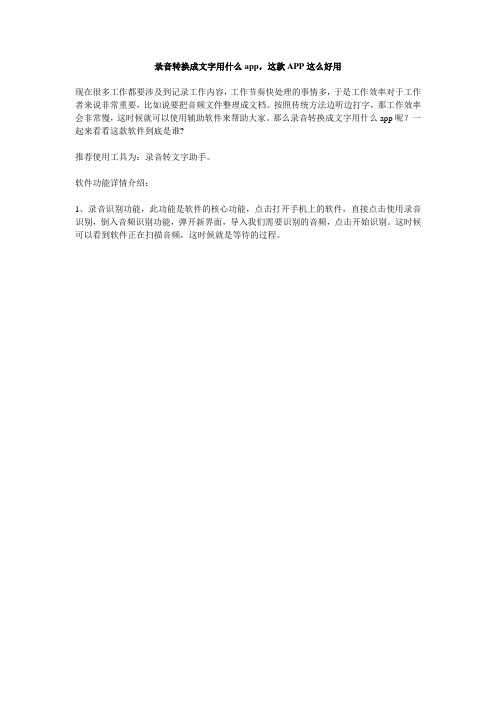
录音转换成文字用什么app,这款APP这么好用
现在很多工作都要涉及到记录工作内容,工作节奏快处理的事情多,于是工作效率对于工作者来说非常重要,比如说要把音频文件整理成文档。
按照传统方法边听边打字,那工作效率会非常慢,这时候就可以使用辅助软件来帮助大家。
那么录音转换成文字用什么app呢?一起来看看这款软件到底是谁?
推荐使用工具为:录音转文字助手。
软件功能详情介绍:
1、录音识别功能,此功能是软件的核心功能,点击打开手机上的软件,直接点击使用录音识别,倒入音频识别功能,弹开新界面,导入我们需要识别的音频,点击开始识别。
这时候可以看到软件正在扫描音频,这时候就是等待的过程。
等待几分钟后,音频识别就完成了,这时候在文档显示框内,就可以看到已经识别完成的内容,根据自己想要保存的文档名称,把文档保存到自己的手机中,也可以直接复制到所需要的文档中。
2、语音翻译功能,语音翻译可以帮助我们把语音识别成中文在翻译成英文,点击下方的录音按钮,说出自己要翻译的话,然后识别成中文后,点击翻译录音,这时候软件下方的文本框中,就会显示已经翻译完成,点击导出或者保存。
3、录音实时转写功能,点击录音实时转写选项功能,进入到新的界面中,点击蓝色的开始录音按钮,录音完成后可快速转换成中文,使用非常方便,直接点击即可完成,随录随转换。
为大家分享的录音转文字助手app非常好用,如果长期都要使用此功能的网友,千万不能错过这款软件。
音频转文字怎么操作?这四款工具一键生成,小白也能轻松上手!

音频转文字怎么操作?这四款工具一键生成,小白也能轻松上
手!
很多朋友都不知道怎么做才能把声音转为文字,其实只要选对工具,操作起来是很简单的。
今天就分享我常用的4个语音转文字工具,希望能帮上你的忙。
1.录音机
手机里的录音机功能看似简单,其实是比较好用的。
当我们使用手机录音机进行录音时,录制完成的音频都可以直接转为文本。
打开录音文件,选择下方的【转文本】功能,等待一会儿,声音就自动转为文字了。
我们可以直接复制里面的文字,也可以选择导出为文本文件。
2.笔记/便签
手机自带的笔记/便签功能比较实用,因为它可以实时录音转文本。
当我们打字比较慢的时候,可以通过“口述”的方式来快速转成文字。
新建一个空白的笔记,在输入选项找到【录音】功能,可以看到,在录音的同时,还会自动识别和生成文字,非常方便。
3.网易见外工作台
如果录音比较不方便,我们也可以选择在电脑上把音频文件转为文字。
网易见外工作台极速一个在线的语音转文字工具,注册一个账号就可以使用。
我们选择【新建项目】,找到其中的【语音转写】功能。
把音频文件上传到网站上,简单选择一下语言,并可选择导出为文本或字幕。
等待一段时间后,音频转写完成了,我们可以直接查看转写的文字内容,并进行简单的修改,确认无误之后,直接导出就可以了。
4.布谷鸟配音
当然,在线工具对网络的要求比较高,我们也可以选择电脑软件来进行语音转文字。
比如这款布谷鸟配音,找到【录音转文字】功能,导入音频文件,就可以直接开始转换了。
以上就是本次分享的语音转文字工具,如果遇到什么问题可以在下方给我留言哦~。
- 1、下载文档前请自行甄别文档内容的完整性,平台不提供额外的编辑、内容补充、找答案等附加服务。
- 2、"仅部分预览"的文档,不可在线预览部分如存在完整性等问题,可反馈申请退款(可完整预览的文档不适用该条件!)。
- 3、如文档侵犯您的权益,请联系客服反馈,我们会尽快为您处理(人工客服工作时间:9:00-18:30)。
有时候开会的时候需要做会议纪要,可是手写的哪能赶上嘴说的,有时候还得靠手机录音记下重要内容,事后还得听录音重新整理会议纪要,实在是麻烦,今天小编就是来给大伙儿解决麻烦的。
操作步骤:
方法一:首先,我们打开手机桌面上的录音机;
接着点击中间的录音按钮,再次点击就是暂停了,录完了可以点击完成;
在弹出的界面可以对录音文件命名,点击保存按钮;
保存完成后点按界面左下方的录音文件标志,然后进入录音文件的详情页面,点击转文本,这样录音就转成文字啦。
耐心等待文字转化,转化时间视个人文件大小而定。
然后转成的文本就会显示在下方,是不是比手动打字轻松很多了。
方法二:
第一步:首先我们在浏览器或者手机各大应用市场里面搜索:【录音转文字助手】找到以后进行下载并安装。
第二步:安装好以后我们就可以将软件进行打开,并点击功能项的文件识别按钮。
第三步:我们在文件库里面选择要导入的文件,这里的搜索框可以直接搜索手机本地的文件。
别,等待时间视个人大小文件而定。
第五步:上传完成之后,点击下方的蓝色按钮,就可以进行试听了。
第六步:如果你觉得有用的话,可以进行保存,编辑好文件名称,默认会勾选文本和录音一起保存。
第七步:回到主页,在文件库里面就可以看到你保存好的文本还有音频了。
以上就是录音转文字的具体步骤了,可以通过这个小工具将我们的录音直接转换成文字且还可以支持在线编辑,真的非常方便。
